Substance Painter 実践的Tips
明日から使えるSubstance Painterの小技集です。
乗算で範囲指定
手書きでマスクを書く時やノイズやフィルターの効果を載せたい時など半紙を指定したい場面はよくあります。
そういう時は一度マスクのペイントレイヤーで全体を一度真っ黒にした上で必要な部分だけ白く塗ります。
これを上から乗算で載せるだけで範囲を限定することができます。



テッセレーションでモデリング
Substance Painterはテッセレーションでポリゴンを細かく分割したうえでディスプレイスメントをかけたものをメッシュとして出力することができます。
Zbrushのようなスカルプトツールを経由しなしてもシルエットに現れるようなシワなどをモデリングすることができます。
ただし、細かく分割しているのでポリゴン数は膨大なものとなります。


アンカーポイントを使いこなす
アンカーポイントはレイヤーやマスクの情報を保存しておき、何度でも呼び出すことができるようにする機能です。
保存したレイヤーよりも上でないと呼び出せないという制限はありますが非常に便利な機能です。

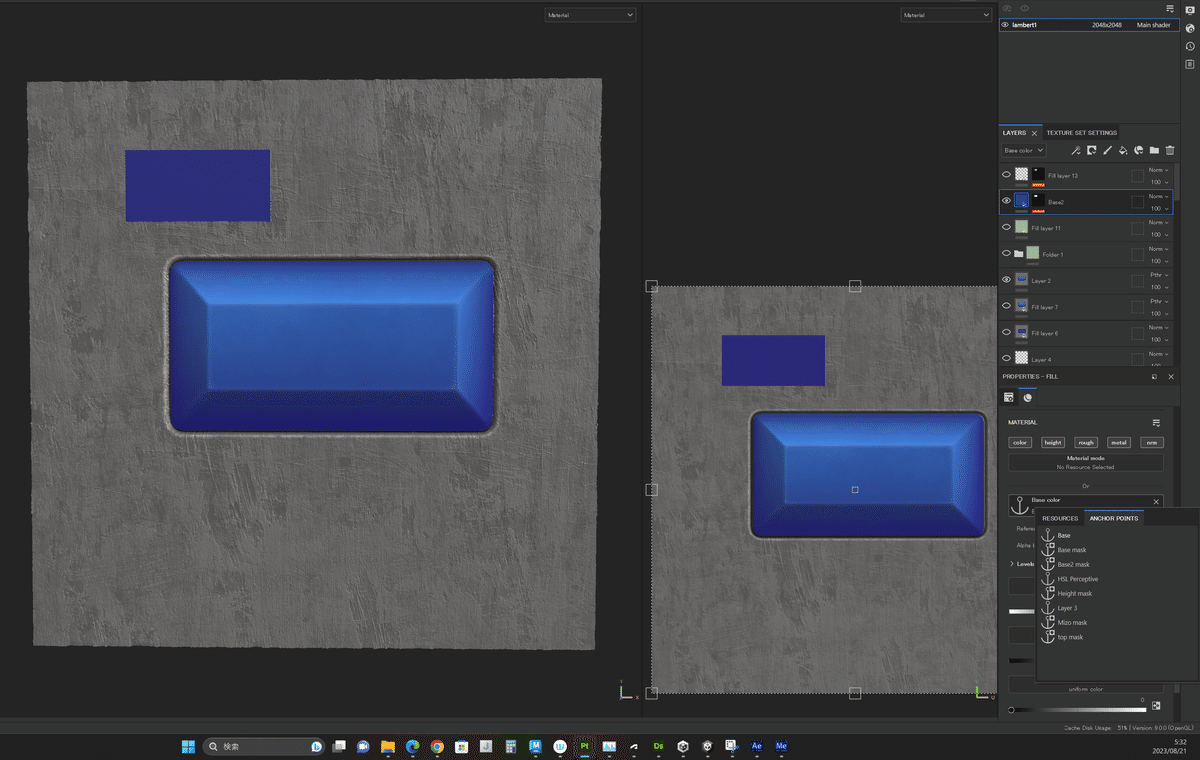
同じマテリアルを使いまわすときアンカーポイントに記録しておけば元のレイヤーに変更を加えるだけで他のレイヤーも連動して変わります。
また、空のペイントレイヤーをPaththroughにしてアンカーポイントに登録するとそのレイヤーより下の情報をまとめて記録することができるので、服の柄などを登録しておけば一つのレイヤーとして呼び出すことができ、向きや大きさも調節することができます。
アンカーポイントを使ったプロシージャルなワークフロー
アンカーポイントを使えばオリジナルを保ったままフィルターなどで派生のマスクを作ることができます。
ボタンの例を見ていきます。
ボタンのベースとなる形状をマスクで作ってアンカーポイントに記録します。

フィルターのベベルを使って高さを出します。
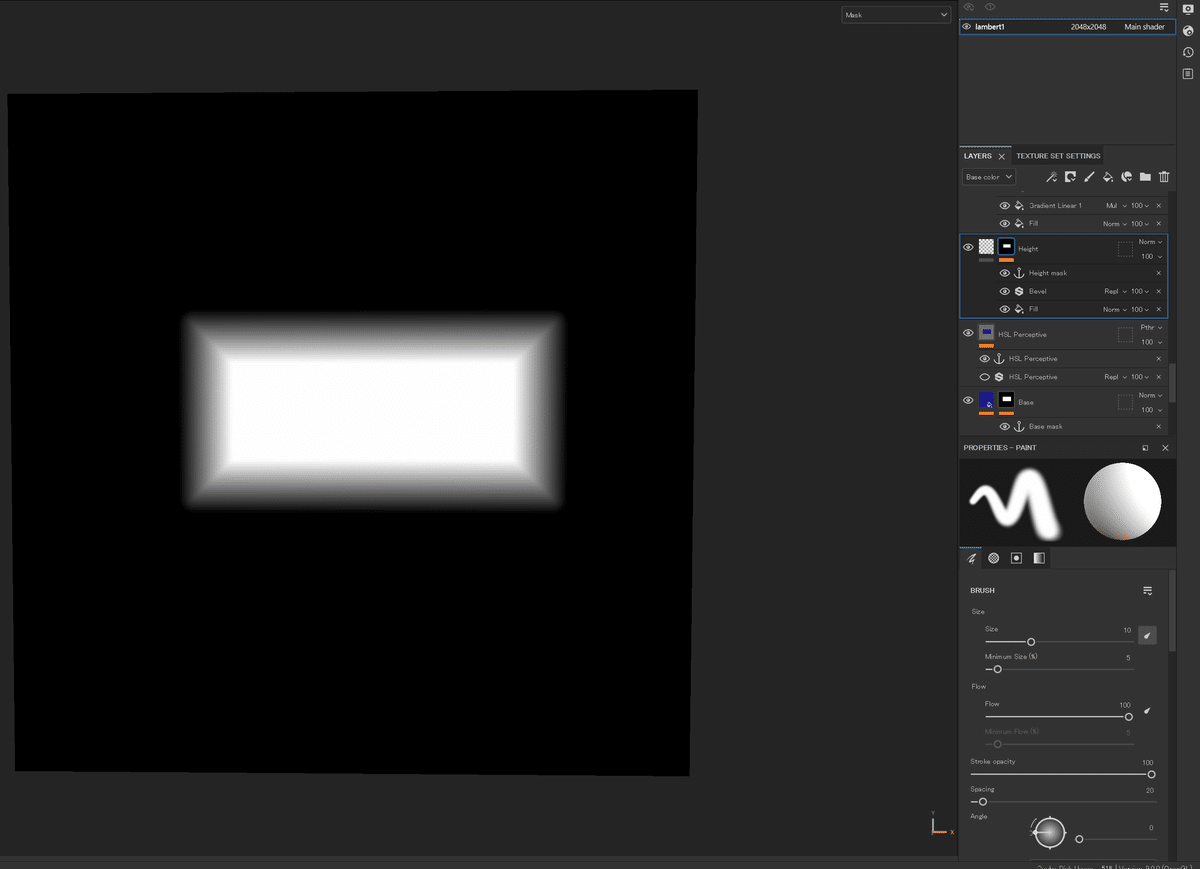
素材の透け感用のマスクをノイズを載せて作ります。

ハイト用のマスクからエッジ部分を検出しハイライト用のマスクを作ります。エッジの検出にはハイパスフィルターを使います。ハイパスフィルターは低周波をカットし高周波のみを抽出するもので、エッジの立ったところには高周波成分が含まれると覚えておきましょう。

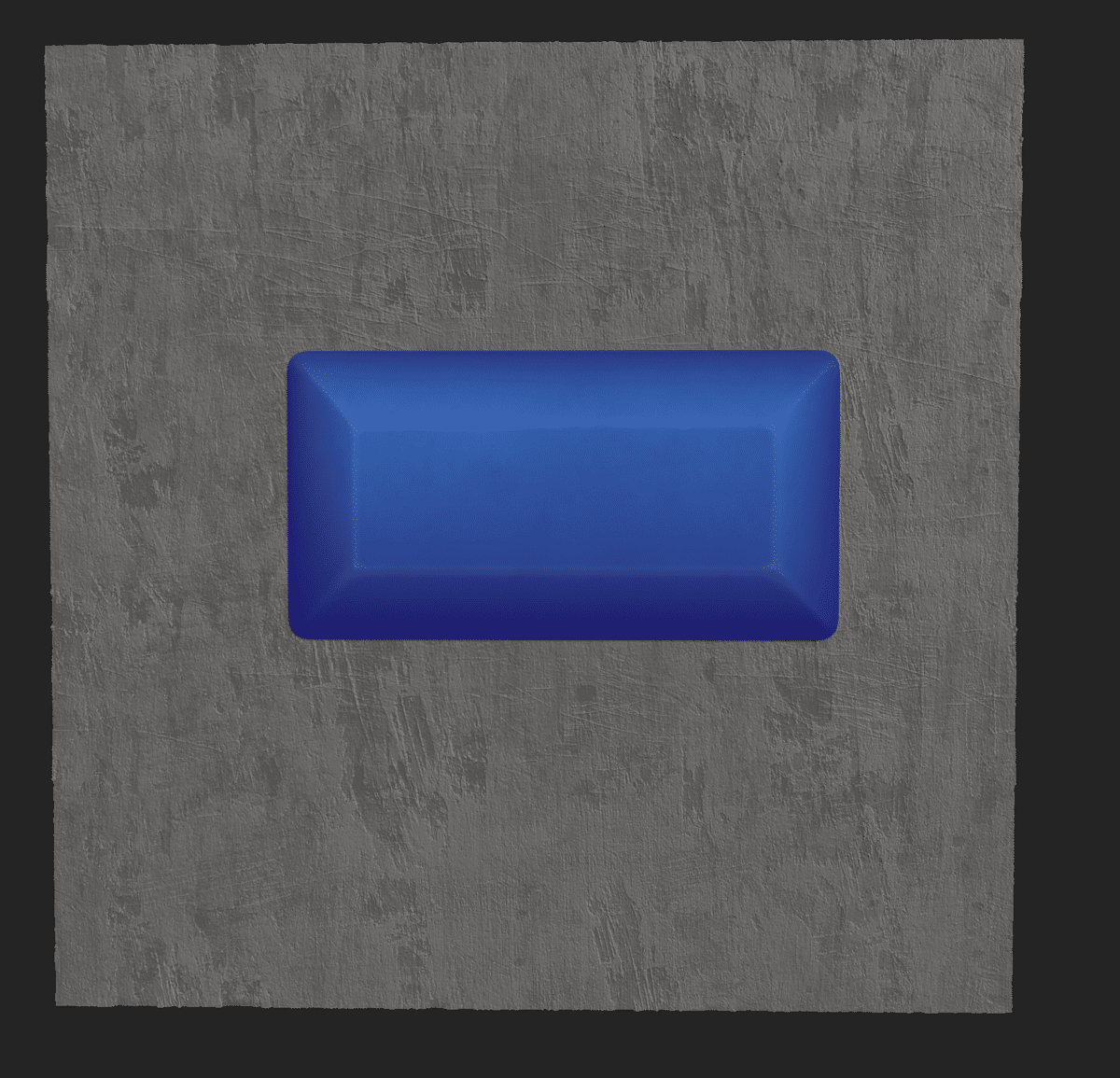
別々の素材感を出すために境界に溝を掘ります。
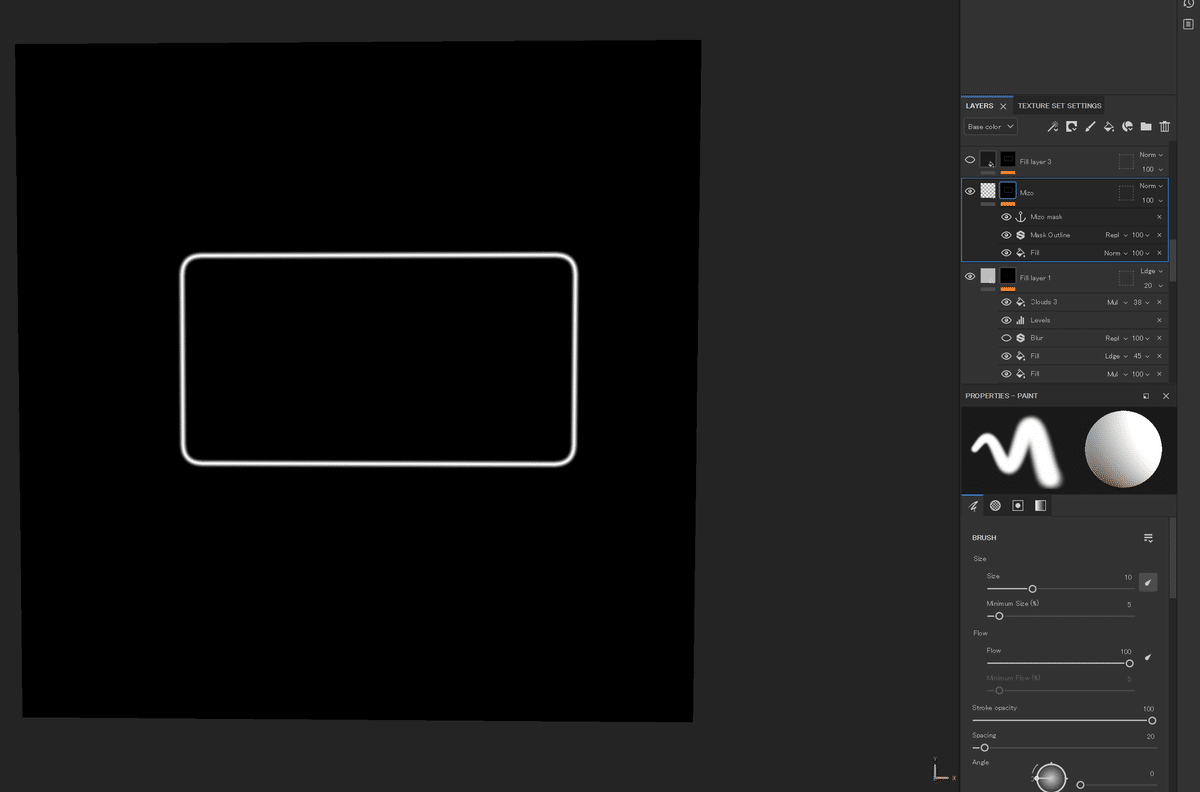
ベースのマスクを呼び出し、アウトラインフィルターで外側にラインを引きます。

溝の底の方にAOを加えて立体感を出します。
溝のマスクにブラーとレベルで範囲を狭めます。
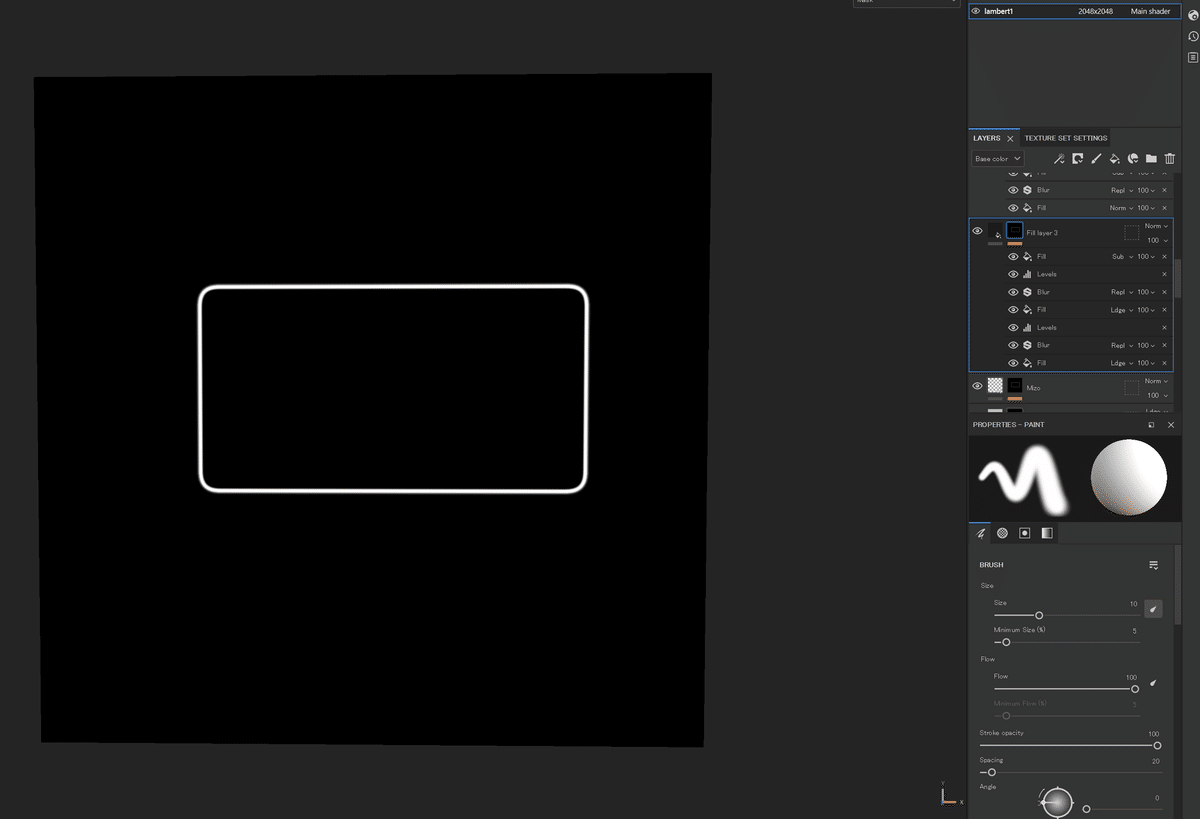
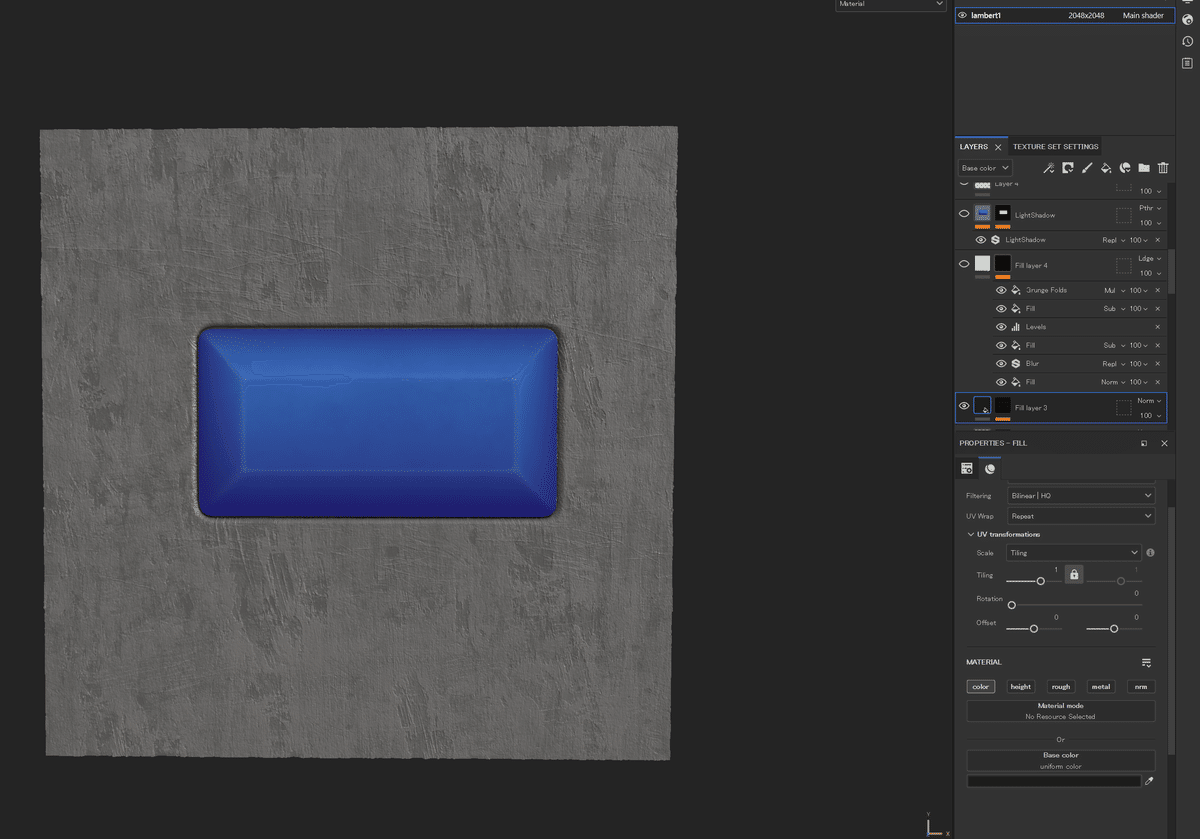
溝の縁にハイライトを入れます。
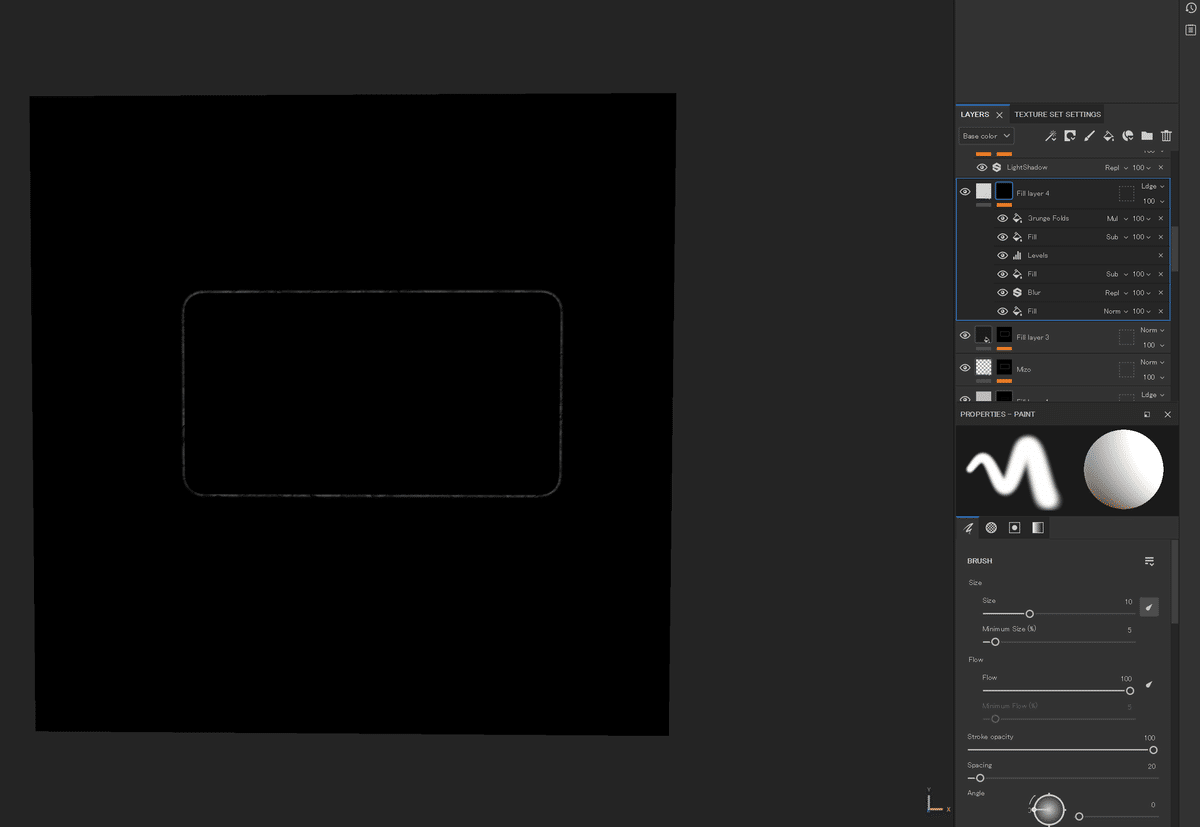
溝用のマスクをブラーで拡大し、元の溝用マスクを重ねてsubtractして外側部分のみを残します。
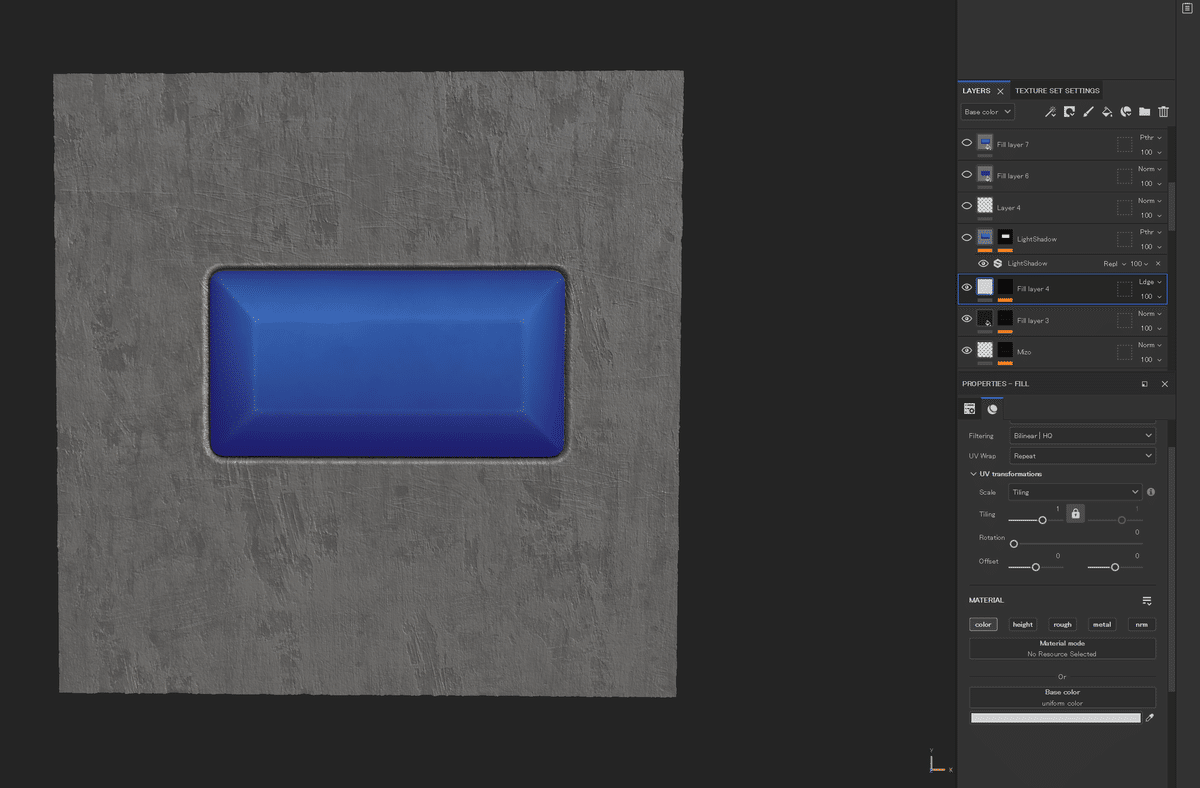
ここでSubstance Designerで簡単なカスタムフィルターを作ります。

アンカーポイントの情報はテクスチャと同じようにな使うことができるので、カスタムフィルターやジェネレーターに渡してエフェクトを付けることができます。
このやり方はベースとなる一つのマスクからの派生したマスクで作っているので、ベースのマスクを変更するとそれに合わせて移動、変形させることができます。
